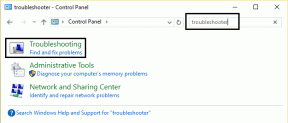IPhone की टच सेंसिटिविटी सेटिंग्स कैसे बदलें
अनेक वस्तुओं का संग्रह / / November 29, 2021
Apple iPhone और iPad टच सेंसिटिविटी के साथ डिफॉल्ट आउट ऑफ द बॉक्स के साथ आते हैं। ऐप्पल के मुताबिक ये ज्यादातर लोगों के लिए काफी अच्छे हैं। हालाँकि, यदि आप स्पर्श संवेदनशीलता सेटिंग्स को बदलना चाहते हैं, तो आप ऐसा कर सकते हैं।

उस ने कहा, यदि आप सुनिश्चित नहीं हैं कि इसे कैसे चालू किया जाए और इसका परीक्षण कैसे किया जाए, तो ये सेटिंग्स थोड़ी मुश्किल हो सकती हैं।
हम आपको दिखाएंगे कि अपने iPhone और यहां तक कि अपने iPad पर टच सेटिंग कैसे बदलें।
आप स्पर्श संवेदनशीलता सेटिंग्स को क्यों बदलना चाहेंगे?
कभी-कभी, आप पाएंगे कि स्पर्श संवेदनशीलता या तो बहुत संवेदनशील है या आपके iPhone या iPad पर आपकी पसंद के हिसाब से पर्याप्त संवेदनशील नहीं है।
अन्य अवसरों पर, आप सुविधा के लिए अपनी स्पर्श सेटिंग बदलना चाह सकते हैं। जबकि iPhone के माध्यम से नेविगेट करने के डिफ़ॉल्ट तरीके बहुत सीधे हैं, आप कुछ मामूली बदलावों के साथ सब कुछ अधिक कुशल बना सकते हैं।
गाइडिंग टेक पर भी
अब आप कुछ कारणों से जानते हैं कि आप अपने iPhone की स्पर्श संवेदनशीलता सेटिंग्स को बदलना चाहते हैं, हम देख सकते हैं कि आपके iPhone की स्पर्श सेटिंग्स के तीन अलग-अलग क्षेत्रों को कैसे बदला जाए।
अपने iPhone की स्पर्श संवेदनशीलता सेटिंग कैसे बदलें
सबसे आम तरीकों में से एक है कि लोग अपनी स्क्रीन की संवेदनशीलता को बदलकर अपने iPhone की टच सेटिंग बदलते हैं। कई मामलों में, वे पाएंगे कि फ़ैक्टरी डिफ़ॉल्ट बहुत दृढ़ है - या पर्याप्त दृढ़ नहीं है - और वे ऐप्स या चित्रों को पकड़ने के लिए संघर्ष करते हैं।
आप अपने फ़ोन के 3D और Haptic Touch क्षेत्र में अपनी स्पर्श संवेदनशीलता सेटिंग बदल सकते हैं। इससे पहले कि हम जारी रखें, यह जानना जरूरी है कि हैप्टिक टच क्या है; संक्षेप में, यह आपको तेजी से कार्य करने की अनुमति देता है।
इसके साथ अब रास्ते से हटकर, अपने iPhone के इस हिस्से तक पहुँचने का तरीका बताया गया है।
चरण 1: सेटिंग ऐप खोलें।
चरण 2: एक्सेसिबिलिटी तक स्क्रॉल करें और इसे खोलने के लिए टैप करें।

चरण 3: फिजिकल एंड मोटर के तहत टच पर क्लिक करें। इस उपश्रेणी में यह पहला विकल्प है।

चरण 4: 3D और Haptic Touch पर जाएँ, जो अगली विंडो पर तीसरा टैब है।

चरण 5: यहां, आप अपनी स्पर्श संवेदनशीलता और स्पर्श अवधि बदल सकते हैं। एक बार जब आप अनुकूलित ये, '3D स्पर्श संवेदनशीलता और स्पर्श अवधि परीक्षण' तक नीचे स्क्रॉल करें।

चरण 6: यह सुनिश्चित करने के लिए परीक्षण करें कि सब कुछ आपकी इच्छानुसार काम करता है। अगर ऐसा होता है, तो आप ऐप को बंद कर सकते हैं।
स्पर्श आवासों को कैसे अनुकूलित करें
यदि आप अभी भी अपने iPhone टच स्क्रीन का उपयोग करने के लिए संघर्ष कर रहे हैं, तो आप स्पर्श आवास अनुभाग को बदलने पर विचार कर सकते हैं। यहां, आप कई चीजों में बदलाव कर सकते हैं - जैसे कि आपके फोन द्वारा आपकी उंगली को पहचानने से पहले आपको कितनी देर तक स्क्रीन को दबाए रखना होगा।
गाइडिंग टेक पर भी
अपने iPhone के स्पर्श आवासों को बदलने के लिए, इस अनुच्छेद के अंतर्गत दिए गए चरणों का पालन करें।
चरण 1: अपने iPhone के सेटिंग ऐप में वापस जाएं।
चरण 2: पहुंच योग्यता > स्पर्श करें पर जाएं. फिर, 3D और Haptic Touch के नीचे, Touch Accommodations पर जाएँ और इस विकल्प को चुनें।
चरण 3: शीर्ष पर स्थित टच आवास बटन को टॉगल करें ताकि वह हरा हो जाए।

एक बार जब आप आवासों को स्पर्श करें चालू कर लें, तो इस अनुभाग में शेष सेटिंग्स को अनुकूलित करें। यदि आप होल्ड ड्यूरेशन चालू करते हैं, तो आप चुन सकते हैं कि आपके iPhone को यह एहसास होने से पहले कि आप कितने सेकंड या मिनट गुजारना चाहते हैं।
आप निम्न को अनुकूलित करने का भी प्रयास कर सकते हैं:
- स्वाइप जेस्चर
- दोहराना अनदेखा करें
- सहायता टैप करें
अपने iPhone के होम बटन की सेटिंग को कैसे टॉगल करें
एक और तरीका है कि आप अपने iPhone टच सेटिंग्स को बदल सकते हैं, यह है कि आपका होम बटन कैसे काम करता है। हमने पर एक लेख लिखा है यदि आपका होम स्क्रीन बटन काम नहीं कर रहा है तो उसे ठीक करना, लेकिन अगर ऐसा होता है तो यह चीजों को बदलने के लिए संदर्भित करता है।
अपनी होम बटन सेटिंग्स तक पहुँचने के लिए, प्रक्रिया बहुत सीधी है। सेटिंग्स में वापस जाएं और फिर निम्नलिखित को पूरा करें।
चरण 1: एक्सेसिबिलिटी पर जाएं।
चरण 2: Touch में जाने के बजाय Home Button पर क्लिक करें। फिजिकल और मोटर सबसेक्शन में यह चौथा विकल्प है।

चरण 3: अपनी पसंद के अनुसार अपनी होम बटन सेटिंग्स को अनुकूलित करें। आप क्लिक की गति को धीमा कर सकते हैं, चुन सकते हैं कि बटन पर अपनी उंगली रखने से आपका फोन और आपकी सिरी सेटिंग्स अनलॉक हो जाती हैं या नहीं।

अपने iPhone की स्पर्श संवेदनशीलता को बदलना
iPhones हाल के वर्षों में नाटकीय रूप से विकसित हुए हैं और अब हमारी जेब में लैपटॉप के रूप में बहुत अधिक कार्य करते हैं। चूंकि हम में से बहुत से लोग अपने उपकरणों पर बहुत समय बिताते हैं, इसलिए हमें उन्हें अपनी आवश्यकताओं के अनुरूप अनुकूलित करना चाहिए और इसलिए वे उपयोग करने में सहज हैं।
इस लेख में हमारे द्वारा बताए गए सुझावों के साथ, आप अपनी स्पर्श सेटिंग को अपनी आवश्यकताओं के लिए बेहतर अनुकूल बनाने में सक्षम होंगे - भले ही ऐसा इसलिए हो क्योंकि आप ऐसा करना चाहते हैं या करना चाहते हैं।